oppofindx5pro这款手机的性能相信还是很多朋友们感兴趣的,全新的oppo旗舰机型,有着非常丰富和出色的全方位功能设置,还是非常好用的,为大家介绍下oppofindx5pro的截屏方法汇总,还是非常好用的哦,不要错过啦 。
oppofindx5Pro截图方法汇总
三指截屏:
1、通过桌面—设置—便捷辅助—手势体感 。

文章插图
2、开启三指截屏后,在任何界面只需三指在屏幕下滑就可快速截屏了 。
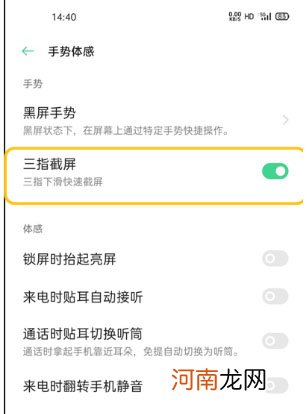
文章插图
按键截屏:
同时按住电源键和音量减键3秒左右即可截屏成功 。
智能侧边栏截屏:
比如看到需要截屏的我们可以从屏幕右边左划出智能侧边栏,点击截屏把精彩的画面截下来 。
注:需要先通过设置—便捷辅助—智能侧边栏,打开智能侧边栏的开关 。
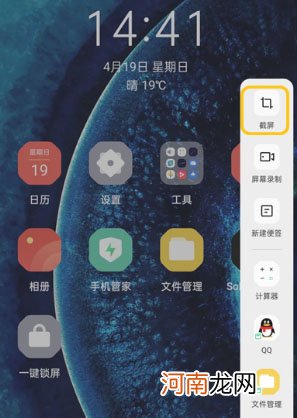
文章插图
长截屏:
在常规截图情况下需要截取更多内容,只需截屏后点开左下角的缩略图,点击长截屏—然后向下滑动直到自己想要截屏的内容,点击完成即可 。
【oppofindx5pro怎么截图-oppofindx5pro截屏快捷键设置优质】
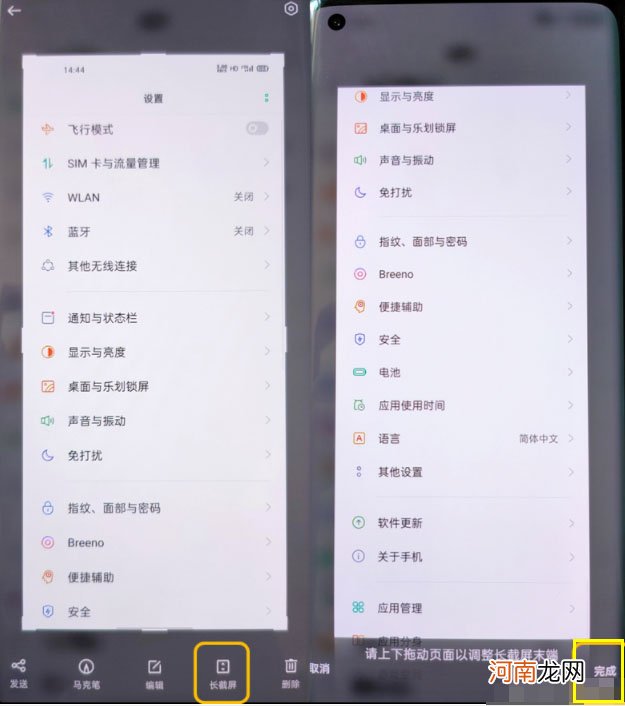
文章插图
- 小米路由器4a怎么设置优质
- u盘写保护无法格式化、拷贝、删除文件怎么办
- 坐月子宝宝睡觉不踏实手老是惊怎么回事?
- 孩子看见电视上的亲热画面怎么办?白百何的做法也是精辟啊
- 刚摘下来的板栗怎么处理优质
- 西兰花变黄了怎么处理优质
- 没身份证怎么坐火车怎么取票优质
- 金器怎么清洗优质
- 活虾怎么保存到晚上不死优质
- 宝宝牙龈红肿怎么办 别小看牙龈这样做宝宝才能少遭罪
